CorelDRAW鼠绘教程:打造卡通风格少女插画,本例讲解运用CorelDRAW绘制卡通风格少女,主要通过使用“椭圆工具”、“钢笔工具”、“3点曲线工具”、“刻刀工具”和“橡皮擦工具”绘制少女各部分的图形,然后添加圆形背景并使用“交互式填充工具”填充渐变,适合新手朋友学习CD常用工具的应用。。。。。。。
【 tulaoshi.com - CorelDRAW 】
本文由 中国 四季轮回 原创,转载请保留此信息!
最终效果:

[next]
制作分析:
主要使用椭圆工具、钢笔工具、3点曲线工具、刻刀工具和橡皮擦工具绘制少女各部分的图形,然后添加圆形背景并使用交互式填充工具填充渐变。
制作步骤:
1、新建一个宽度和高度都为200mm的文档。如图1所示:

选择椭圆工具,绘制一个正圆,然后填充浅肤色(C:2,M:11,Y:20)并取消轮廓线,如图2所示:

2、用3点曲线工具绘制如图3A所示的曲线。

然后选择智能填充工具(或者单击工具面板的填充工具进行填充,快捷键为:Shift+F11),在其属性栏中设置填充色为薄荷绿(C:43,M:2,Y:25),轮廓选项为无轮廓, 然后在内部位置单击填充颜色。如图3B所示:

[next]
3、用3点曲线工具绘制一条短的曲线作为女孩的眼睛如图4A所示。

然后用多点线工具(或者折线工具)绘制如图4B所示的封闭路径作为女孩的脖子,并填充与脸部同样的颜色。

4、用钢笔工具绘制如图5A所示的路径作为女孩的头发。

然后填充薄荷绿(C:43,M:2,Y:25),单击轮廓工具/无轮廓。用形状工具(F10),分别单击每个节点,单击 平滑节点( 或转换直线为曲线),再用鼠标拖动节点进行调整。最后,单击删除节点(节点越少就变得光滑没尖头),从而使节点变得平滑。如图5B所示:

[next]
5、将头发路径复制一份(按小键盘上的+号键进行复制),然后单击属性栏中的镜像按钮,将头发路径镜像翻转,然后调整其大小,放置在如图6所示的位置。

6、用钢笔工具绘制如图7A所示的路径作为女孩的裙子。

然后填充嫩黄色(C:2,M:9,Y:47),去掉轮廓线。如图7B所示。

[next]
7、选择螺旋形工具(螺纹工具),在其属性栏的螺纹回圈文本框中输入3,然后绘制如图8所示的螺旋形,并设置其轮廓线粗细为2,颜色为白色。

8、选择绘制的螺旋形,选择效果/精确剪裁/放置在容器中菜单,此时光标变成黑箭头形状,在裙子路径上单击鼠标,将螺旋形放置于单击的图形内。如图9所示:
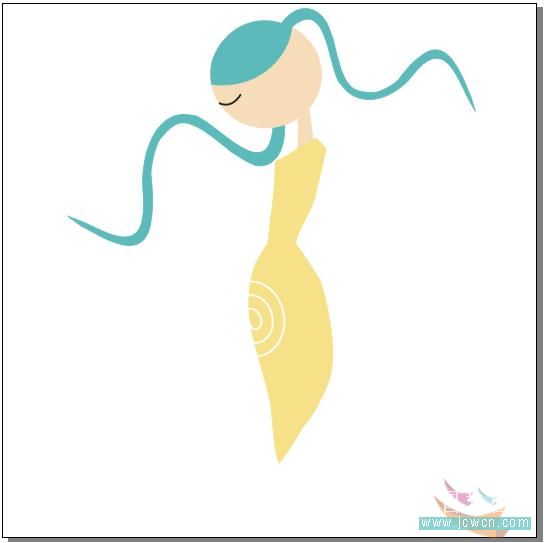
9、选择效果/精确剪裁/编辑内容菜单,此时可对放置在容器中的图形进行编辑,这里将螺旋形复制两个,然后调整其大小和位置,编辑完成后,选择效果/精确剪裁/完成编辑这一级菜单,即可得到如图10所示的效果。

[next]
10、用钢笔工具绘制如图如图11A所示的路径作为女孩的胳膊。

然后填充黄色(C:2,M:13,Y:68)。如图11B所示:

11、将绘制的胳膊路径复制一份,并对其进行适当旋转,然后将填充颜色更改为紫红色(C:15,M:60,K:15),连续按Ctrl+PgDn组合键,将复制的胳膊路径径调整至裙子的下方,最后用橡皮擦工具,将左上角多余的部分删除,效果如图12所示:

[next]
12、用钢笔工具绘制如图13A所示的路径,作为女孩的脚和腿,填充颜色为浅肤色(C:3,M:15,Y:24)。

然后将该路径复制一份并调整其顺序,再将填充颜色更改为深肤色(C:3,M:15,Y:25,K:6),如图13B所示:
(本文来源于图老师网站,更多请访问http://www.tulaoshi.com/coreldraw/)

13、下面来添加一些装饰。用椭圆工具绘制如图14所示的椭圆路径,设置无填充颜色,描边颜色为紫色(C:20,M:80,K:20),粗细为2。
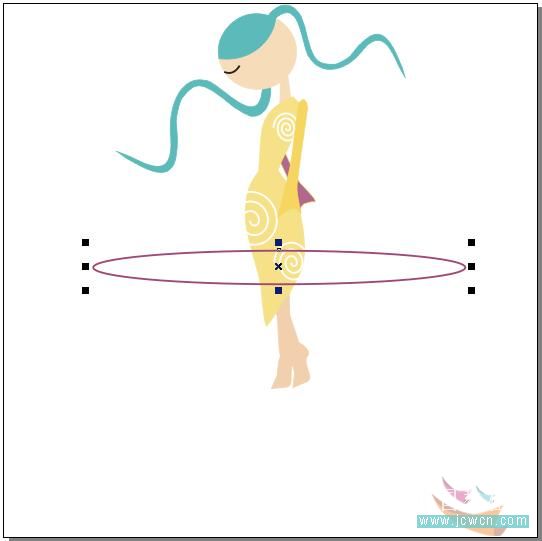
[next]
14、选择刻刀工具,在其属性栏中取消成为一个对象按钮和剪切时自动闭合按钮的按下状态,在椭圆的一个节点上单击,此时椭圆将变成断开的路径。再用形状工具调整路径两个端点的位置,复制椭圆路径并调整其大小,然后将填充颜色更改为绿色(C:10,Y:80),效果如图15所示。

15、用椭圆工具绘制各种不同颜色的小圆作为装饰,如图16A所示。

然后绘制一个大圆,按Ctrl+End组合键(或者右键单击鼠标,执行顺序/到后部),将其置于所有对象后面,然后选择交互式填充工具,在其属性栏中设置填充类型为射线,起点颜色为淡黄色(Y:20),终点颜色为绿色(C:51,M:1,Y:99),然后调整渐变位置和方向,效果如图16B所示:

单击艺术笔工具/喷罐,在喷涂列表文件列表中选择石头、小草、枫叶、小卡通帽等艺术笔(我用的是CorelDRAW12版本)来绘制背景素材后,完成效果如图16C所示:

与本文相关讨论请到这里与作者交流:http://bbs.jcwcn.com/viewthread.php?tid=226340
来源:http://www.tulaoshi.com/n/20160128/1465989.html
看过《CorelDRAW鼠绘教程:打造卡通风格少女插画》的人还看了以下文章 更多>>